Wie man Instagram Beiträge nach dem Veröffentlichen bearbeitet - Anleitung für Anfänger
Instagram Beiträge sind bearbeitbar. Instagram ermöglicht es Ihnen, Ihre Beiträge nach dem Veröffentlichen zu bearbeiten. Aber in welchem Umfang? - Von umwerfenden Bildunterschriften bis hin zu bezaubernden Tags und sogar der Optimierung dieser Schnappschüsse von purer Pracht. Lassen Sie uns die wundersame Reise der Post-Posting-Magie erkunden. Lernen Sie mit uns, wie man Instagram post bearbeitet. Aber zuerst gehen wir die Schritte durch, um Ihren Instagram Beitrag zu veröffentlichen.

Wie man auf Instagram
Ganz gleich, ob Sie Ihre atemberaubenden Reiseerlebnisse oder Ihre kulinarischen Meisterwerke mit anderen teilen oder Ihr Unternehmen in die Höhe treiben möchten, Instagram wird zu Ihrem Spielplatz der unbegrenzten Möglichkeiten. Alles, was Sie tun müssen, ist, diese fantastisch einfachen Schritte zu befolgen, um zu lernen , wie man auf Instagram postet.
- Öffnen Sie die App Instagram auf Ihrem mobilen Gerät und melden Sie sich bei Ihrem Konto an.
- Lassen Sie Ihren inneren Fotografen sprechen und halten Sie einen Moment fest, der "Instagrammable" schreit. Sie können aber auch ein Schmuckstück aus Ihrer Kamerarolle auswählen. Dabei kann es sich um ein Foto oder ein Video handeln. Sie können auch mehrere Fotos für das Karussell auswählen, das eine Art Instagram Fotoalbum-Post ist.
- Verbessern Sie Ihr Bildmaterial mit Filtern, Helligkeit und all den anderen Bearbeitungsfunktionen, die Ihren Beitrag wie Konfetti auf einer Geburtstagstorte erscheinen lassen. Während die Filter bei 100 % beginnen, können Sie sie für einen subtileren Touch herunterdrehen.
- Sie können ein Video zuschneiden, bearbeiten, in eine Filmrolle verwandeln und mit Musik unterlegen. Es gibt eine Menge, was Sie tun können.
- Es ist an der Zeit, deine Instagram Bildunterschrift zu schreiben. Seien Sie nicht schüchtern. Lassen Sie Ihrer Kreativität freien Lauf und verfassen Sie eine Überschrift, die Ihr Publikum schneller fesselt als ein Ohrwurm im Radio. Wenn Sie etwas in der Bildunterschrift vermissen, können Sie im letzten Teil dieses Blogs lernen, wie Sie Instagram Bildunterschriften bearbeiten können.
- Erhöhen Sie die Reichweite Ihres Beitrags, indem Sie relevante Hashtags hinzufügen, die zu Ihrem Foto passen.
- Markiere deine Freunde, Feinde oder sogar deine pelzigen Freunde in deinem Beitrag
- Markieren Sie Ihren Standort.
- Tippen Sie auf "Teilen", um Inhalte zu veröffentlichen.
Kann ich einen Instagram Beitrag bearbeiten nachdem ich einen Beitrag geschrieben habe?
Fragen Sie sich: "Kann ich einen Beitrag auf Instagram bearbeiten?" Bei den meisten Bearbeitungen müssen Sie den Beitrag nicht löschen und von vorne beginnen. Nehmen Sie einfach Änderungen an Ihrem Beitrag vor. Hier sind 10 Möglichkeiten, um zu lernen, wie man einen Instagram Beitrag nach der Veröffentlichung bearbeitet.
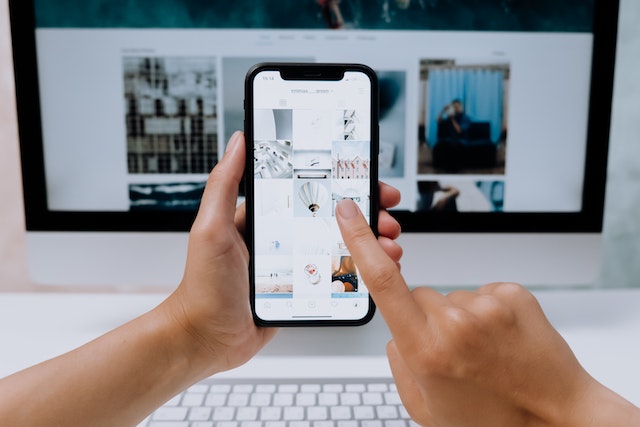
1. Bearbeiten von Fotos auf Instagram nach dem Veröffentlichen
Wenn Sie sich fragen, wie Sie Fotos auf Instagram nach dem Einstellen bearbeiten können, gibt es derzeit keine Möglichkeit, dies zu tun. Leider können Sie Ihr Originalfoto oder -video auf Instagram im Moment nicht direkt bearbeiten. Aber es gibt immer eine Möglichkeit - löschen, zuschneiden und erneut hochladen, um es zu perfektionieren. Geben Sie dem Foto eine zweite Chance, zu glänzen.
Darüber hinaus gibt es weitere Elemente auf Instagram , die Sie bearbeiten können. Lesen Sie weiter, um mehr zu erfahren.
2. So bearbeiten Sie Instagram Beiträge Beschriftung umschreiben
Ihr Instagram Beitrag hat vielleicht alte Preise, eine langweilige Überschrift oder einen Tippfehler, den Sie übersehen haben, der aber leicht zu beheben ist. Wir können Ihnen dabei helfen, die Überschriften Ihrer Instagram Beiträge neu zu schreiben und ihnen ein neues Aussehen zu geben.
Hier erfährst du, wie du deinen Beitrag auf Instagram bearbeiten kannst, um die Überschrift in einem ganz neuen Stil zu schreiben:
- Öffnen Sie die App Instagram und gehen Sie direkt zu Ihrem Profil. Suchen Sie den Beitrag, dessen Beschriftung Sie aktualisieren möchten, und tippen Sie ihn an.
- Achten Sie nun genau auf die rechte obere Ecke Ihres Beitrags. Dort sehen Sie drei Punkte, die in der Ecke lauern. Tippen Sie sie leicht an und Sie sehen ein Pop-up mit einer Liste von Optionen. Tippen Sie auf "Bearbeiten", und das Beschriftungsfeld öffnet sich, bereit für Ihre sprachliche Brillanz.
- Es ist an der Zeit, Ihrer Kreativität freien Lauf zu lassen. Sehen Sie sich Ihre ursprüngliche Bildunterschrift noch einmal an und stellen Sie sich die Möglichkeiten vor. Möchten Sie Humor hinzufügen, eine Prise Witz einstreuen oder ein Wortspiel einbauen?
- Sobald Sie Ihre schicke neue Überschrift gefunden haben, können Sie mit dem Tippen beginnen. Machen Sie sich die frische und flippige Ausstrahlung Ihrer umgeschriebenen Worte zu eigen und fügen Sie Emojis hinzu, um die Stimmung des Posts zu verstärken. Lassen Sie Ihre Persönlichkeit durchscheinen.
- Lesen Sie Ihr neues Meisterwerk durch und stellen Sie sicher, dass es genau so ist, wie Sie es sich vorgestellt haben. Zögern Sie nicht, zusätzliche Änderungen oder Anpassungen vorzunehmen, um es zu perfektionieren. Dies ist schließlich Ihr Moment, um zu glänzen.
- Wenn Sie mit Ihrer überarbeiteten Beschriftung zufrieden sind, klicken Sie auf die Schaltfläche "Fertig". Instagram hat Ihre Instagram Beschriftung nun sicher gespeichert.
3. So bearbeiten Sie Instagram Beiträge Einzelnes Bild löschen
Früher war dies auf Instagram ein unmögliches Unterfangen. Aber mit den neuen Updates können Sie das unerwünschte Bild in Ihrem Karussell verwerfen.
So können Sie es tun:
- Schauen Sie oben rechts in Ihrem Beitrag nach, wo drei Punkte auf Ihre Aufmerksamkeit warten. Tippen Sie darauf, und beobachten Sie, wie sich ein Menü öffnet.
- Suchen Sie unter den Optionen "Bearbeiten" und wählen Sie diese aus. Bereiten Sie sich darauf vor, in das Reich der Bildmanipulation und der Auswahlfähigkeiten einzutauchen.
- Navigieren Sie nun mit einer einfachen Wischbewegung durch das Bilderkarussell in Ihrem Instagram Beitrag. Dabei werden Sie ein kleines Mülleimer-Symbol in der oberen linken Ecke jedes Bildes entdecken. Tippen Sie auf dieses Symbol, wenn Sie das Bild gefunden haben, das Sie löschen möchten.
- Wenn Sie "Löschen" wählen, verlässt das unerwünschte Bild das Karussell. Instagram zeigt eine Bestätigung an.
- Sie können diesen Vorgang beliebig oft wiederholen und sich von mehreren Bildern verabschieden.
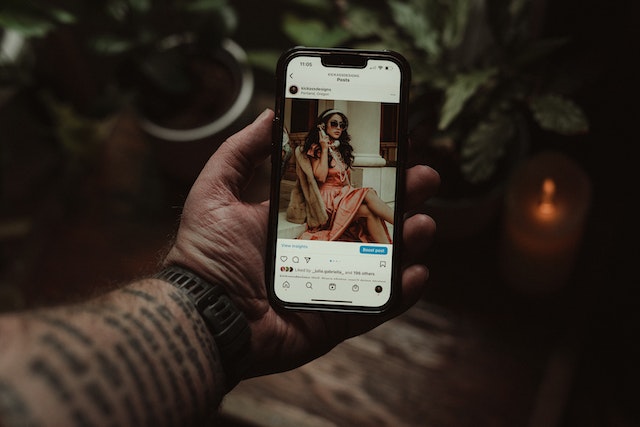
4. So bearbeiten Sie Instagram Beiträge Standort-Tag
Haben Sie vergessen, Ihren Standort zu markieren? Lassen Sie uns auf ein Bearbeitungsabenteuer gehen:
- Öffnen Sie Instagram und suchen Sie den sozialen Beitrag, der nach Ihrer Ortskenntnis verlangt.
- Schauen Sie auf die rechte obere Ecke des Pfostens mit den drei Punkten. Tippen Sie sie an.
- Tippen Sie unter den Optionen, die angezeigt werden, auf "Bearbeiten". Es ist an der Zeit, Ihre Bearbeitungsfähigkeiten zu verbessern.
- Suchen Sie die Option "Standort hinzufügen" und tippen Sie sie an.
- Geben Sie Ihren Standort ein, sehen Sie sich die Ergebnisse an und wählen Sie das Richtige aus.
- Wenn Sie den gewünschten Ort gefunden haben, tippen Sie oben rechts auf "Fertig". Instagram wird Ihre Änderungen speichern.
5. Bearbeiten und Musik zu Instagram Post hinzufügen
Leider ist es derzeit nicht möglich, Musik zu einem Beitrag hinzuzufügen, nachdem Sie ihn geteilt haben. Sie können keine Musik zu Ihrem bestehenden Instagram Beitrag hinzufügen. Aber es gibt eine Lösung, wenn Sie Ihren Beitrag unbedingt mit einem Ohrwurm versehen möchten.
Um Musik zu Ihrem Beitrag hinzuzufügen, müssen Sie einen kleinen Umweg machen. Befolgen Sie diese Schritte, um zu erfahren, wie Sie Instagram post bearbeiten, um Musik zu Instagram post hinzuzufügen:
- Das Wichtigste zuerst: Verabschieden Sie sich von Ihrem ursprünglichen Beitrag. Sie müssen die Löschtaste drücken und ihn loslassen.
- Nachdem Sie sich von Ihrem Beitrag verabschiedet haben, ist es an der Zeit, erneut zu zaubern. Veröffentlichen Sie Ihren Inhalt erneut, diesmal mit der gewünschten Musik. Wählen Sie die perfekte Melodie, lassen Sie Ihrer Kreativität freien Lauf, und lassen Sie die Musik Ihren Beitrag auffrischen.
6. Bearbeiten von Instagram Post Alt-Text
Hier erfahren Sie, wie Sie Instagram Beiträge bearbeiten und Ihren Alt-Text im Handumdrehen aufpeppen können:
- Öffnen Sie Instagram und suchen Sie den Beitrag, der nachgebessert werden muss.
- Erkenne die drei Punkte in der oberen rechten Ecke und tippe sie an.
- Wählen Sie "Bearbeiten" aus dem Menü.
- Tippen Sie auf "Alttext bearbeiten" und lassen Sie Ihrer Kreativität freien Lauf.
- Bearbeiten Sie den Alt-Text.
- Schließen Sie das Ganze mit einem Tipp auf "Fertig" in der oberen rechten Ecke ab. Ihre Änderungen sind abgeschlossen und geladen.
7. Wie man bearbeitet Instagram Post Reel Cover
Ihr Reel-Cover verdient es, wie ein Star zu glänzen. Schließlich ist es der erste Eindruck, den Ihr Publikum gewinnt. Es muss den "Wow"-Faktor haben. Wenn Ihr aktuelles Cover ein wenig glanzlos wirkt, gibt es gute Neuigkeiten: Sie können Ihr Cover-Foto jetzt ganz einfach ändern:
- Rufen Sie die gewünschte Rolle auf, die eine Aktualisierung des Covers benötigt.
- Klicken Sie auf die drei Punkte.
- Wählen Sie im Pop-up-Fenster die Option "Bearbeiten".
- Suchen Sie die Schaltfläche "Cover" und tippen Sie darauf.
- Wählen Sie entweder ein vorhandenes Standbild aus oder laden Sie Ihr Titelbild hoch.
- Wenn Sie mit Ihrer Auswahl zufrieden sind, tippen Sie auf "Fertig".
8. Wie man Instagram Beiträge bearbeitet die Sie archiviert haben
Sie haben einen Beitrag von Instagram archiviert, glauben aber, dass Sie ihn mit ein wenig Bearbeitung wieder relevant und trendy machen können. Das ist möglich.
Hier erfahren Sie, wie Sie einen Beitrag auf Instagram bearbeiten können, der schon eine Weile in Ihrem Archiv liegt:
- Gehen Sie zunächst auf Ihre Profilseite. Achten Sie auf die drei horizontalen Linien in der oberen rechten Ecke. Tippen Sie auf sie.
- Wählen Sie im Dropdown-Menü die Option "Archiv".
- Wählen Sie die Option "Beiträge" aus dem oberen Menü im Archivbereich.
- Wählen Sie die Stelle aus.
- Tippen Sie auf die drei Punkte.
- Wählen Sie unter den angezeigten Optionen die Option "Im Profil anzeigen".
- Sobald er wieder im Rampenlicht steht, drücken Sie auf die drei Punkte in der oberen rechten Ecke Ihres Beitrags.
- Erkennen Sie die Option "Bearbeiten" im Pop-up-Fenster und tippen Sie darauf.
- Nehmen Sie die erforderlichen Änderungen an Ihrem Beitrag vor. Fügen Sie Ihre künstlerische Note hinzu und lassen Sie etwas Kreativität einfließen.
- Wenn Sie Ihre Änderungen abgeschlossen haben, tippen Sie auf "Fertig" in der oberen rechten Ecke des Bildschirms. Ihre Änderungen werden sicher gespeichert und sind bereit, die Welt zu beeindrucken.
- Instagram werden Sie aufgefordert, zu bestätigen, dass Sie den Beitrag aktualisieren möchten. Tippen Sie zur Bestätigung auf "Aktualisieren". Instagram hat Ihre Änderungen nun dauerhaft gespeichert (bis Sie sie wieder ändern).
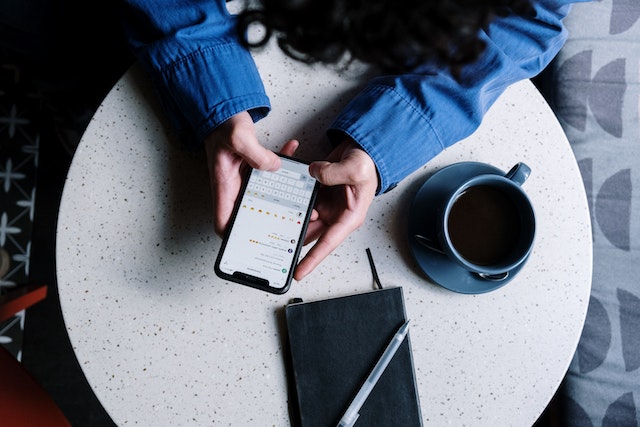
9. Wie man Instagram Beiträge bearbeitet Kommentieren
Es ist an der Zeit, dass Sie die Kontrolle über Ihre Instagram Kommentare übernehmen. Hier erfährst du, wie du die Dinge im Griff behältst:
- Öffnen Sie Ihr Instagram Profil und suchen Sie den Beitrag, der unerwünschte Kommentare sammelt.
- Schauen Sie oben auf Ihren Beitrag und entdecken Sie die Schaltfläche mit den drei Punkten. Tippen Sie sie an.
- Wählen Sie unter den angezeigten Optionen "Kommentare ausschalten". Genießen Sie die glückliche Abwesenheit von unerwünschtem Geplapper.
- Wenn Sie die Kommentare nicht für alle deaktivieren möchten, können Sie die Follower, die beleidigende Kommentare abgeben, einfach einschränken oder blockieren.
10. Wie bearbeitet man Instagram Post Sichtbarkeit?
Indem Sie die Sichtbarkeit Ihrer Instagram -Posts anpassen, können Sie steuern, wer Ihre Inhalte zu sehen bekommt, und sicherstellen, dass sie die gewünschte Zielgruppe erreichen.
Hier erfahren Sie, wie Sie die Sichtbarkeit der Instagram Beiträge bearbeiten können:
- Öffnen Sie die App Instagram auf Ihrem Gerät und gehen Sie zu Ihrem Profil.
- Suchen Sie den Beitrag, dessen Sichtbarkeit Sie bearbeiten möchten.
- Tippen Sie auf die drei Punkte in der oberen rechten Ecke Ihres perfekten Bildes.
- Wählen Sie "Bearbeiten" aus den Menüoptionen.
- In der Bearbeitungsmaske finden Sie die Einstellungen für die Sichtbarkeit.
- Je nach Ihren Datenschutzpräferenzen können Sie zwischen den folgenden Optionen wählen:
- Öffentlich: Jeder auf oder neben Instagram kann Ihren Beitrag sehen.
- Follower: Nur Ihre zugelassenen Follower können den Beitrag sehen.
- Enge Freunde: Der Beitrag wird nur für eine ausgewählte Gruppe von Followern sichtbar sein, die Sie zu Ihrer Liste "Enge Freunde" hinzugefügt haben.
- Favoriten: Diese Option kann bei bestimmten Konten angezeigt werden und ermöglicht es Ihnen, den Beitrag für Ihre bevorzugten Follower freizugeben.
- Wählen Sie die gewünschte Sichtbarkeitsoption für Ihren Beitrag.
- Wenn Sie mit den Änderungen zufrieden sind, tippen Sie auf "Fertig" oder das Häkchen-Symbol, um Ihre Änderungen zu speichern.
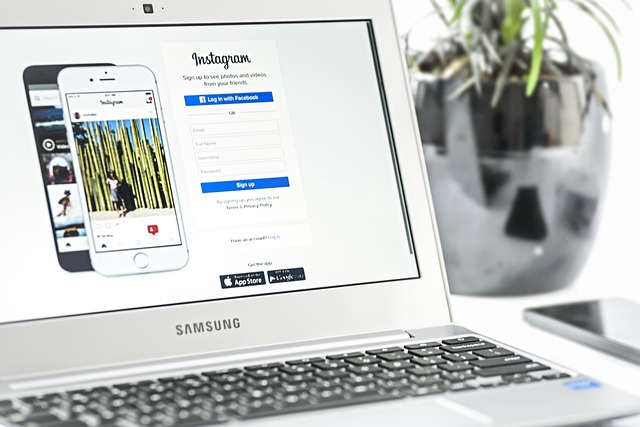
Wie man Instagram Beiträge bearbeitet auf Ihrem Computer
Bei der Verwendung von Instagram von Ihrem Telefon oder Computer aus gibt es einige nützliche Unterschiede, die Sie beachten sollten.
Hier führen wir Sie durch die Bearbeitung auf einem Computer. Wenn Sie also Ihren Desktop für die Bearbeitung verwenden möchten, folgen Sie diesen Schritten:
- Öffnen Sie Ihren Webbrowser und gehen Sie zu Instagram. Melden Sie sich bei Ihrem Konto an.
- Unten links auf dem Bildschirm finden Sie die Option "Profil".
- Blättern Sie durch Ihr Profil, bis Sie es sehen, und richten Sie Ihre Aufmerksamkeit dann auf die rechte Seite des Bildschirms. Sie werden drei Punkte finden. Klicken Sie auf sie und wählen Sie die Option "Bearbeiten".
- Lassen Sie Ihrer Kreativität freien Lauf, denn die Bearbeitungsoberfläche steht Ihnen zur Verfügung. Wenn Sie zufrieden sind, klicken Sie einfach auf "Fertig", um die Bearbeitung abzuschließen.
So bearbeiten Sie Instagram Beiträge Mit iOS-Web-Layout auf dem Computer
Wenn Sie das Layout einer iOS-Web-App auf Ihrem Computer sehen möchten, gibt es einen Weg. Wir haben einen Trick in unseren virtuellen Ärmeln:
- Suchen Sie den Beitrag, den Sie bearbeiten möchten, und klicken Sie mit der rechten Maustaste. Wählen Sie unter den Optionen "Prüfen".
- Suchen Sie im Inspektor-Panel die Geräte-Symbolleiste. Aktivieren Sie sie durch Drücken von Strg + Umschalt + M. Sie können das Layout der iOS-Web-App auf Ihrem Desktop-Bildschirm sehen.
- Ein letzter Schritt, um die Bearbeitungsfunktionen freizuschalten. Aktualisieren Sie die Seite und beobachten Sie, wie die Funktionen der iOS-Web-App wieder angezeigt werden. Jetzt können Sie Beiträge genau wie auf Ihrem Mobilgerät bearbeiten und hochladen.
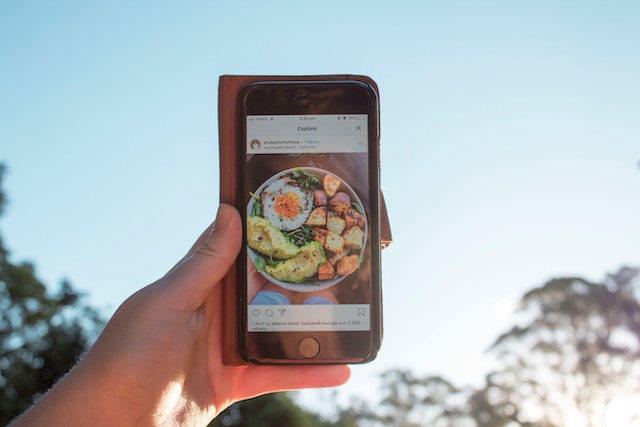
Warum sollten Sie einen Beitrag auf Instagram nicht bearbeiten?
Wenn Sie einen Beitrag auf Instagram veröffentlichen, bewertet der Algorithmus Ihren Inhalt auf der Grundlage des ersten Engagements. Je mehr Likes in der ersten Stunde, desto besser.
Bei hoher Beteiligung wird Ihr Bild in den Feeds, auf den Erkundungsseiten und in den wichtigsten Suchergebnissen an erster Stelle angezeigt.
Aber genau hier kann es bergab gehen: Durch die Bearbeitung wird das Engagement-Ranking zurückgesetzt. Sie müssen von vorne beginnen, diesmal mit weniger Boost.
Wir haben Ihnen zwar gezeigt, wie Sie Instagram Beiträge bearbeiten können, aber seien Sie vorsichtig. Die Bearbeitung kann Ihr Instagram Engagement verringern. Überprüfen Sie Ihre Bildunterschrift, Tags, Standort und Hashtags vor dem Teilen.
Wenn Sie einen Fehler machen, keine Panik. Löschen Sie den Beitrag und laden Sie ihn am nächsten Tag erneut hoch, um optimale Ergebnisse zu erzielen.
Denken Sie daran, dass Sie das Spiel mit Bedacht spielen müssen, um den Instagram Algorithmus zu erobern.
Warum kann ich keine Beitrag auf Instagram bearbeiten?
Ups. Sie stecken in der "No Edit Zone" fest? Hier sind mögliche Schuldige:
- Schwaches Wi-Fi
- Nicht überprüfte App-Berechtigungen
- Cache verstopft
- Veraltete Version Instagram
- Drittanbieter-App
- Platzmangel
- Ausfallzeit
Kein Erfolg? Wenden Sie sich an den Instagram Support.
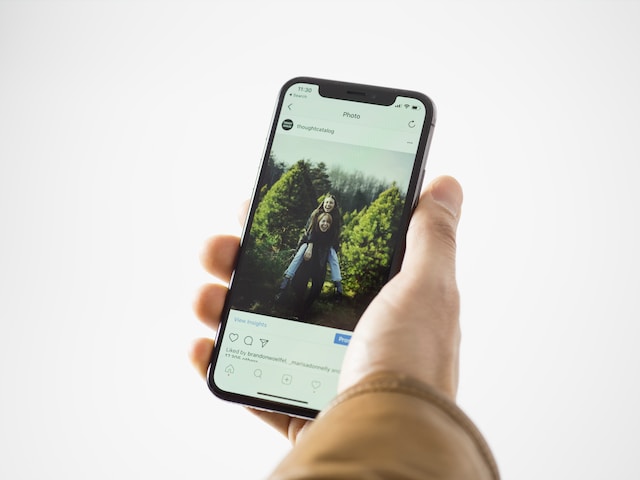
Wie man Instagram Beiträge bearbeitet kurz und bündig
Indem Sie Ihre Instagram Beiträge bearbeiten, verbessern Sie die Qualität Ihrer Inhalte und steigern die Verbindung zu Ihren Followern. Machen Sie sich die Macht des Editierens zunutze und beobachten Sie, wie Ihre Instagram Präsenz gedeiht.
Machen Sie sich Sorgen, dass Sie jedes Mal, wenn Sie einen Beitrag auf Instagram bearbeiten, an Engagement verlieren? Schließen Sie sich Path Social an, wo wir Hunderten von Influencern und Unternehmen beim Aufbau einer organischen, gezielten und engagierten Instagram Community geholfen haben. Erleben Sie unübertroffene Ergebnisse und bauen Sie eine blühende Instagram Community auf, die Bestand hat. Beginnen Sie noch heute damit, Ihre Followerzahl zu erhöhen, und schöpfen Sie Ihr Instagram Potenzial mit Path Social aus.


Möchten Sie kostenlose Instagram
Follower?
Lassen Sie unser AI gezieltes organisches Wachstum kostenlos für Sie arbeiten
Erhalten Sie kostenlose Instagram Follower







